文章目录
一 、查看环境
打开Anaconda可以看见,只有一个base环境

二 、使用Anaconda Powershell Prompt安装环境
打开WIN10的开始菜单栏,找到Anaconda Powershell Prompt(如果在安装包的过程中出问题时,建议用这个进行操作)
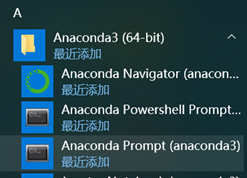
- 查看当前存在哪些环境
conda env list
- 更新conda版本
conda update conda
- 创建conda环境
conda create -n your_env_name python=x.x
# your_env_name 就是你准备给环境起的名字,python=x.x 是python的版本
这个环境可以在C:\Users\Administrator\anaconda3\envs目录下找到(如果按照默认路径安装的话)
- 删除不想要的虚拟环境
conda remove -n your_env_name --all
- 激活(进入)建立好的环境
conda activate your_env_name
环境建立好之后,接下就是安装相应深度学习Packages
三、下载并安装Packages
更换默认下载源
- 为什么要换源?
因为Anaconda.org的服务器在国外,安装某些packages时,用conda install命令下载的速度经常很慢。清华TUNA镜像源有Anaconda仓库的镜像,将其加入conda的配置即可。 - Tips:镜像本质上是从开源软件的软件包库中同步过来的镜像,在国内可以用这镜像加速国外开源软件的下载。像清华,阿里,他们都有自己的开源镜像站,我们可以把下载源更换为他们的镜像源。但是他们的侧重点不同,也就是镜像源中的软件不一样,所以当有些Packages找不到无法安装时,建议临时换其他镜像源试一试
Conda更换成清华下载源
打开Anaconda Powershell Prompt输入
conda config --add channels https://mirrors.tuna.tsinghua.edu.cn/anaconda/pkgs/free/
conda config --add channels https://mirrors.tuna.tsinghua.edu.cn/anaconda/pkgs/main/
conda config --add channels https://mirrors.tuna.tsinghua.edu.cn/anaconda/cloud/conda-forge/
conda config --add channels https://mirrors.tuna.tsinghua.edu.cn/anaconda/cloud/msys2/
conda config --add channels https://mirrors.tuna.tsinghua.edu.cn/anaconda/cloud/bioconda/
conda config --add channels https://mirrors.tuna.tsinghua.edu.cn/anaconda/cloud/menpo/
conda config --add channels https://mirrors.tuna.tsinghua.edu.cn/anaconda/cloud/pytorch/
conda config --add channels https://mirrors.tuna.tsinghua.edu.cn/anaconda/cloud/peterjc123/
conda config --set show_channel_urls yes
注意是 https不是http
- 查看下载源是否更换成功
conda config --show-sources
- 更换为默认源
conda config --remove-key channels
如果Conda无法下载某些Packages可改用pip进行下载
有些时候,某些Packages因为不支持使用conda进行下载,可改用pip进行下载
临时换源
例如安装rasa:
pip install +库名 -i +源地址
pip install rasa -i https://mirrors.aliyun.com/pypi/simple/
pip的时候在后面加上-i参数,指定pip源 pip源就换成国内源了
• 清华 https://pypi.tuna.tsinghua.edu.cn/simple
• 中科大 https://pypi.mirrors.ustc.edu.cn/simple
• 阿里云 https://mirrors.aliyun.com/pypi/simple
• 豆瓣 http://pypi.douban.com/simple
• 默认源 https://pypi.org/
永久修改pip源
不想临时换源的话,可永久换源
一行代码搞定
pip config set global.index-url https://pypi.tuna.tsinghua.edu.cn/simple






















 733
733











 被折叠的 条评论
为什么被折叠?
被折叠的 条评论
为什么被折叠?








